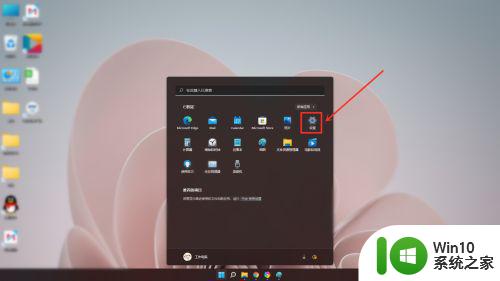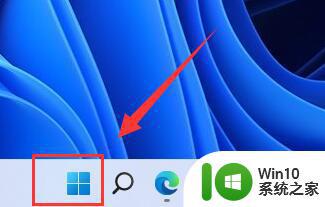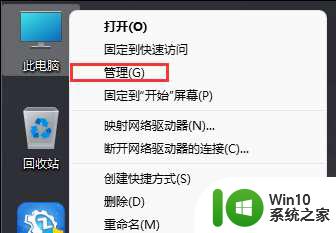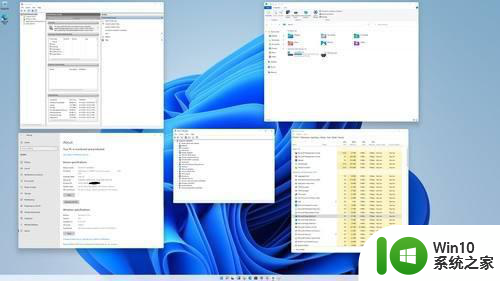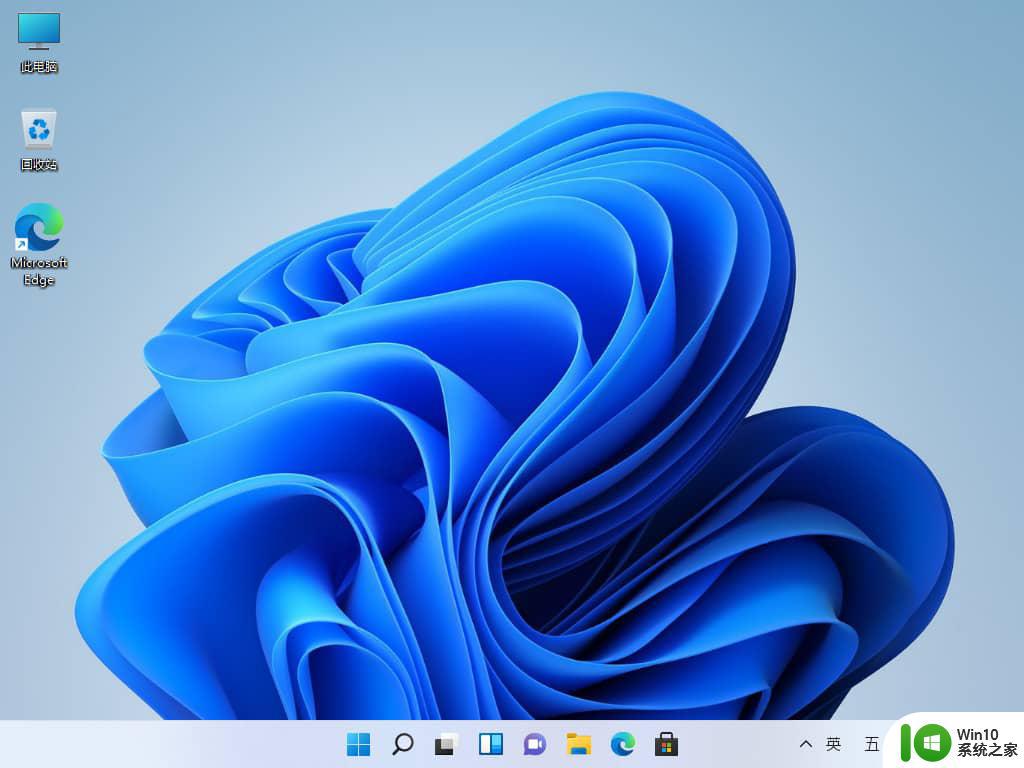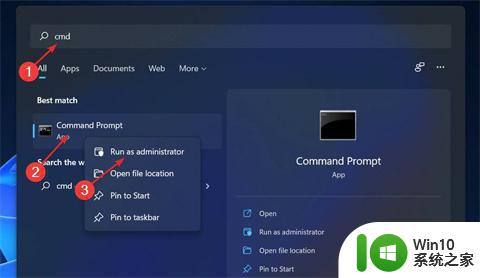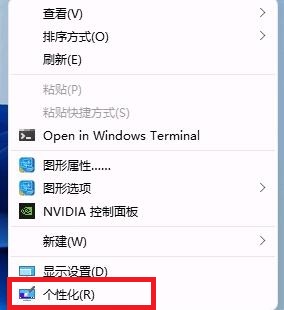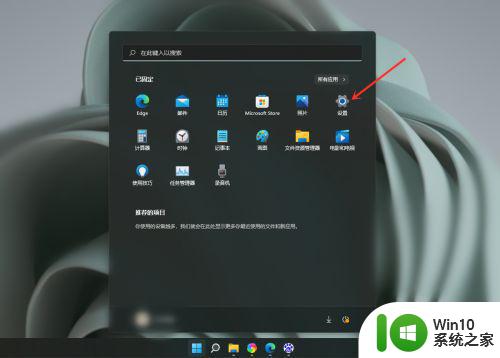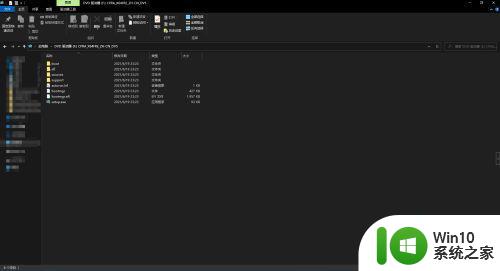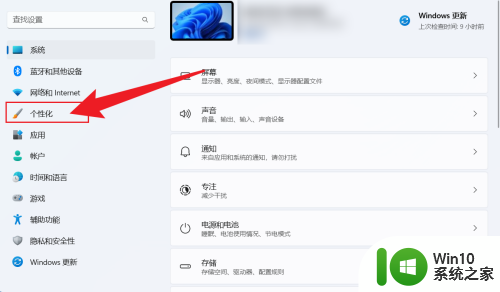win11关闭自动升级功能的小技巧 如何禁用Win11自动升级功能
Win11作为微软最新推出的操作系统,在功能和外观上都带来了许多令人期待的改进,对于一些用户来说,Win11的自动升级功能可能会带来一些困扰。有时候我们可能希望暂时关闭自动升级功能,或者完全禁用它,以避免在不方便的时候被打扰。幸运的是有一些小技巧可以帮助我们实现这一目标。本文将介绍如何禁用Win11自动升级功能,并为大家提供一些实用的方法和建议。无论是希望暂时关闭自动升级,还是彻底摆脱它,这些技巧都能帮助我们更好地掌握Win11操作系统的升级控制。
win11能关闭自动升级吗:
答:当然可以关闭,在服务或者组策略中都可以关闭。

具体方法如下:
1、首先按下键盘“win+r”打开运行。
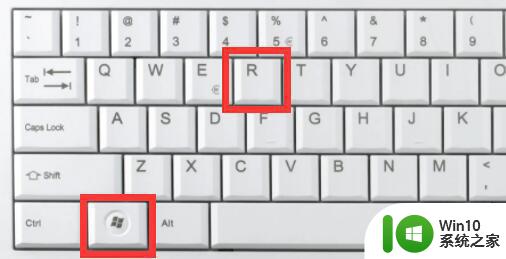
2、接着输入“services.msc”回车打开服务。
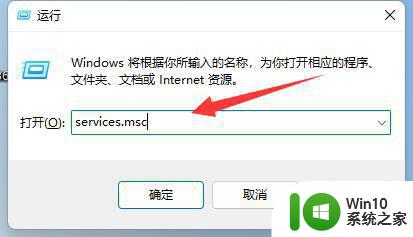
3、然后找到并双击打开“Windows update”
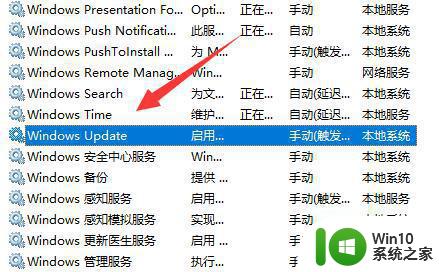
4、随后将启动类型改为“禁用”
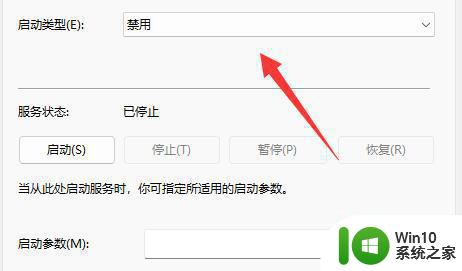
5、再将“恢复”下的选项都改成“无操作”就可以关闭自动升级了。
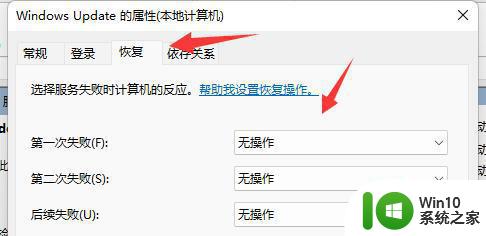
以上就是Win11关闭自动升级功能的小技巧的全部内容,还有不清楚的用户可以参考一下小编的步骤进行操作,希望能对大家有所帮助。